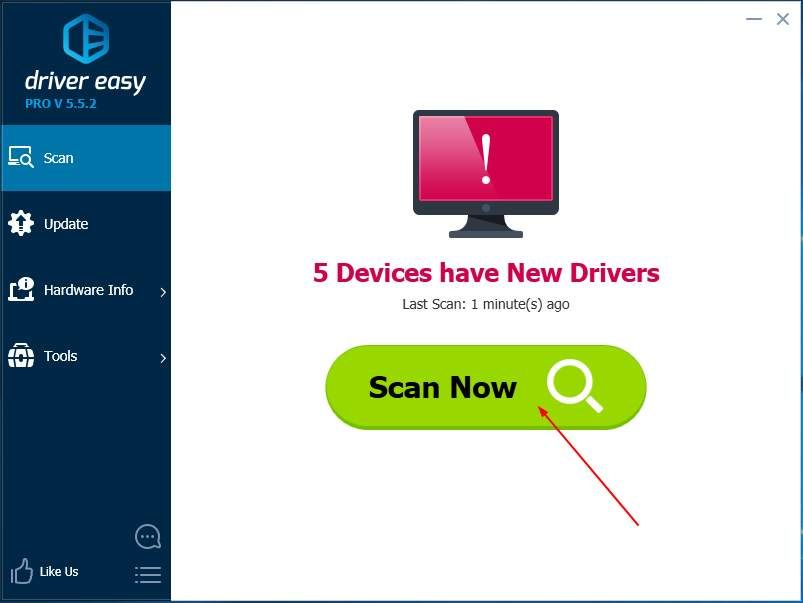Драйверы для устройств surface что это
Обновлено: 07.07.2024
Управление обновлениями драйвера и прошивки Surface зависит от среды и организационных требований. На устройствах Surface прошивка подвергается воздействию операционной системы в качестве драйвера и отображается в диспетчере устройств. Это позволяет автоматически обновлять прошивку устройства и драйверы с Windows обновления Windows для бизнеса. Хотя этот упрощенный подход может быть осуществим для стартапов и малого или среднего бизнеса, крупные организации, как правило, нуждаются в ИТ-администраторах для внутренней распространения обновлений. Это может включать комплексное планирование, тестирование совместимости приложений, а также пилотирование и проверку обновлений перед окончательным утверждением и распространением по сети.
Эта статья предназначена для агентов технической поддержки и ИТ-специалистов и применяется только к устройствам Surface. Если вы ищете помощь для установки обновлений Surface или прошивки на домашнем устройстве, см. в рублях Обновление прошивки Surface и Windows 10.
Несмотря на то, что решения по распространению программного обеспечения корпоративного уровня продолжают развиваться, бизнес-обоснование централизованного управления обновлениями остается тем же: поддерживать безопасность устройств Surface и обновлять их с помощью последней операционной системы и улучшений функций. Это необходимо для поддержания стабильной производственной среды и обеспечения того, чтобы пользователи не блокировали производительность. В этой статье представлен обзор рекомендуемых инструментов и процессов для более крупных организаций для достижения этих целей.
Управление центральным обновлением в коммерческих средах
Управление обновлениями с помощью Диспетчер конфигурации и Intune
Microsoft Endpoint Configuration Manager позволяет синхронизировать и развернуть обновления прошивки Surface и драйвера с клиентом Configuration Manager. Интеграция Microsoft Intune позволяет видеть все управляемые, управляемые совместно и управляемые партнерами устройства в одном месте. Это рекомендуемое решение для крупных организаций для управления обновлениями Surface.
Подробные действия см. в следующих ресурсах:
Управление обновлениями с помощью microsoft Deployment набор средств
Программа развертывания майкрософт набор средств (MDT) включена в диспетчер конфигурации конечной точки. Он содержит необязательные средства развертывания, которые можно использовать в зависимости от среды. К ним относятся набор Windows и развертывания (Windows ADK), Windows System Image Manager (Windows SIM), обслуживание и управление изображениями развертывания (DISM) и средство миграции состояния пользователя (USMT). Вы можете скачать последнюю версию MDT с страницы microsoft Deployment набор средств загрузки.
Подробные действия см. в следующих ресурсах:
Обновления драйвера surface и прошивки упаковываются в Windows (*.msi). Для развертывания этих Windows установщика можно использовать диспетчер конфигурации конечной точки или MDT. Сведения о том, как правильно выбрать .msi для устройства и операционной системы, обратитесь к руководствам в следующих разделах о загрузке .msi файлов.
Инструкции по развертыванию обновлений с помощью диспетчера конфигурации конечных точек см. в инструкции по развертыванию приложений с помощью Configuration Manager. Инструкции по развертыванию обновлений с помощью MDT см. в Windows 10 изображения с помощью MDT.
Прошивка WindowsPE и Surface и драйверы
Диспетчер конфигурации конечной точки и MDT используют Windows среды предварительной настройки (WindowsPE) во время процесса развертывания. WindowsPE поддерживает только ограниченный набор базовых драйверов, таких как сетевые адаптеры и контроллеры хранения. Драйверы для Windows компонентов, которые не являются частью WindowsPE, могут создавать ошибки. В качестве наилучшей практики можно предотвратить такие ошибки, настроив процесс развертывания, чтобы использовать только необходимые драйверы на этапе WindowsPE.
Endpoint Configuration Manager
Начиная с endpoint Configuration Manager, вы можете синхронизировать и развернуть обновления прошивки Microsoft Surface и драйвера с помощью клиента Configuration Manager. Дополнительные сведения см. в 4098906 KB, как управлять обновлениями драйвера Surface в Configuration Manager.
Поддерживаемые устройства
Загружаемые .msi доступны для Surface Pro 2 и более поздних устройств (за исключением Surface Pro X, который Windows 10 на ARM).
Управление программным обеспечением с помощью DFCI
Благодаря встроению профилей интерфейса конфигурации прошивки устройств (DFCI) в Intune (теперь доступно для общего просмотра),управление Surface UEFI расширяет современный стек управления до уровня оборудования UEFI. DFCI поддерживает подготовка без касания, устраняет пароли BIOS, обеспечивает контроль параметров безопасности (в том числе параметров запуска и встроенных периферийных устройств) и закладывая основу для расширенных сценариев безопасности в будущем. Дополнительные сведения доступны в следующих статьях.
Лучшие практики для процессов развертывания обновления
Для поддержания стабильной среды настоятельно рекомендуется поддерживать паритет с последней версией Windows 10. Рекомендации по рекомендациям см. в рекомендациях Build deployment rings for Windows 10 обновлений.
Загружаемые пакеты обновлений Surface
Конкретные версии Windows 10 имеют отдельные .msi, каждый из которых содержит все необходимые накопительные обновления драйвера и прошивки для устройств Surface. Пакеты обновления могут включать некоторые или все следующие компоненты:
- Wi-Fi и LTE
- Видео
- Накопитель твердого состояния
- Модуль системного агрегатора (SAM)
- Аккумулятор
- Контроллер клавиатуры
- Встроенный контроллер (EC)
- Движок управления (ME)
- Единый extensible интерфейс прошивки (UEFI)
Загрузка .msi файлов
Выберите имя .msi, которое соответствует модели Surface и версии Windows. Имя .msi содержит минимальный поддерживаемый Windows, необходимый для установки драйверов и прошивки. Например, обратитесь к следующему рисунку. Чтобы обновить Surface Book 2 с сборкой 18362 Windows 10, выберите SurfaceBook2_Win10_18362_19.101.13994.msi. Для Surface Book 2 с сборкой 16299 Windows 10 выберите SurfaceBook2_Win10_16299_1803509_3.msi.

Рисунок 1. Загрузка обновлений Surface
Конвенция .msi surface
С августа 2019 г. .msi файлы используют следующую конвенцию именования:
Пример
В этом имени файла приводится следующая информация:
- Продукт: SurfacePro6
- Windows выпуска: Win10
- Сборка: 18362
- Версия: 19.073.44195 — Это показывает дату и время создания файла следующим образом:
- Год: 19 (2019)
- Месяц и неделя: 073 (третья неделя июля)
- Минута месяца: 44195
Конвенция .msi имени Legacy Surface
Устаревшие .msi (файлы, которые были построены до августа 2019 г.) следовали той же общей формуле именования, но использовали другой метод для получения номера версии.
![Прикрепленное изображение]()
Основная информация
Актуально для pro 4, но не исключена версия 2017 года
1) Равномерность подсветки экрана
2) Битые пиксели
3) Желтизну экрана, сравнить с, например, картинкой белого на телефоне (если телефон с IPS)
4) Хрип динамика
5) Пыль, в особых случаях - формы жизни между матрицей и стеклом.
6) Работу тач-скрина В КАЖДОЙ, мать ее, точке экрана.
7) Утоплен или выступает экран по сравнению с рамками (говорят, что утоплен = восстановленный)![Прикрепленное изображение]()
![Прикрепленное изображение]()
- Обновленные процессоры 7-го поколения Kaby Lake
- Значительно увеличено время автономной работы
- Угол наклона подставки увеличен до 165 градусов
- Экран поддерживает 4096 степеней нажатия
- Улучшен звук динамиков - 1.6W Dolby Audio Premium
- SSD припаян к плате
Размеры
11.50" x 7.93" x 0.33"
(292.10мм x 201.42мм x 8.45мм)
Вес (гр): 766/786/786Корпус
Материал: Магний
Цвет: Серебро
Физические кнопки: Питание, ГромкостьЭкран
Матрица: 12.3" IPS PixelSense™
Разрешение: 2736 x 1824 (267 PPI)
Соотношение сторон: 3:2
Мультитач: 10 касаний
Перо: N-TRIG Активное, 1024/4096 уровней нажатияПорты
USB 3.0
microSD
Mini DisplayPort
Headset jack
Cover port (для клавиатуры)
SurfaceConnectСенсоры
Гироскоп
Акселерометр
Датчик освещенностиКамера, звук
Фронтальная камера: 5.0 MP HD
Основная камера: 8.0 MP с автофокусом и записью видео в FHD
Микрофон: Стерео микрофоны
Динамики: Стерео динамики Dolby Audio PremiumСвязь
802.11ac Wi-Fi; IEEE
Совместимо с 802.11a/b/g/n
Bluetooth 4.0
Батарея
До 9/13.5 часов воспроизведения видео![Прикрепленное изображение]()
Да, сканер отпечатка пальца есть только в американской клавиатуре. Причем это отдельная версия клавиатуры, немного дороже. Мужики, думаю взять себе этот планшет ближе к концу года![Прикрепленное изображение]()
Подскажите, как купить ?
видел на сайте рекламу сервиса "бандеролька" - кто нибудь на самом деле пользовался ?
или все через яндекс маркет ? Через маркет если и будет, то с бешеной наценкой по первому времени. Согласен
Уже сейчас +30к и это не на топовую модель )
Поэтому и спрашиваю, какие еще есть проверенные варианты ?) Купите на Ebay, к примеру этот лот с доставкой в Россию без всяких посредников. Ebay давно пользуюсь
Но технику не заказывал, боюсь наша почта подведет, к тому же бывали случаи когда электроника доходила не в полном комплекте
Друг так телефон брал - пришло все кроме самого аппарата))
Меня если честно заинтересовал сервис бандеролька
Что скажите, кто нибудь действительно пользовался им ?
А с ебая заказывать слишком боязно. Вот и крутись. Глобализация.
в смысле нет сертификации РФ ?
а если не амазон, а оф магазин ? тоже отказ ?
у них на сайте есть даже инструкция как заказать серфейс с оф сайта Через маркет если и будет, то с бешеной наценкой по первому времени.
Вообще-то, если смотреть цены по Москве, то в ЯМ наоборот дешевле, чем по ссылке на ибей. Правда, нет модели i7.
Вот, интересно, можно ли ожидать в обозримом будущем, что цена в долларах снизится?
Достаточно посмотреть цены на третью прошку.
в ЯМ вижу только предложения от readerone. У них там фееричные цены по 75к за м3 и 85к за и5.
Купите на Ebay, к примеру этот лот с доставкой в Россию без всяких посредников.
Хотя, вот нашёл по акции за 64к. Это не учитывая доставку и акция кончается.
Я не помню какие цены на трёшку были в начале, и когда они стали опускаться, поэтому и спросил.
Ну что же, приобрел на днях новый сурфэйс про 4 на m3. Пока пользовался один день. Мои опасения насчет производительности рассеялись и я ничуть не жалею что купил безвентиляторную версию, а не доплатил 100 баксов за i5. Даже если бы наоборот версия на М3 стоила дороже i5, я бы взял ее :)
Вот небольшое сравнение с моим старым Surface Pro i5 128gb:
- Производительность процессора примерно одинакова, на глаз уж точно разницы не заметил.
- Производительность графики НАМНОГО выше, за счет этого все игры что тормозили на трешке тут идут на ура. Пробовал эмулятор PSP, Pillars of Eternity и даже тяжелые игры через эмулятор андроида теперь идут в полной скорости и со звуком. На трешке все это тормозило, а в Pillars of Eternity и вовсе покадровая анимация была :)
- Полная тишина, дросселя пищат очень и очень тихо, на некоторые планшеты на старом Core M люди по этому поводу жаловались
- Сильного нагрева и троттлинга нет. Вчера после часа игры планшет остался чуть теплым, тогда как трешка была раскаленной и кулер работал на полную катушку. Потрясающе! Видимо графический адаптер настолько силен, что процессор нагружать сильно не требуется.
- Сначала были проблемы с мерцанием подсветки, исправили с последними драйверами. Но с родными драйверами видео есть проблема при проигрывании мультимедийного контента. Черный цвет блеклый, изображение с искаженной цветовой температурой. Решил просто, поставил родные интеловские драйвера с сайта под intel 515. Через них выключил все улучшайзеры и все встало на свои места. Экран лучше чем на трешке, по калибровке и контрастности.
- Динамики гораздо громче. Мне и так хватало громкости, а они не только добавили громкость, но и сделали звучание чище. Теперь даже макбук про 15 ретина звучит хуже планшета!
- Ну и то что легче и тоньше, про удобное крепление стилуса думаю и писать и стоит. Итак понятно что это плюсы.
- Ах да, зарядка очень маленькая. Почти такая же по размеру как и от айп эйр! При этом заряжает планшет примерно за 2,5 часа. Такая зарядка это тоже преимущество только безвентиляторной версии.В целом очень доволен. Сначала боялся, что меняю шило на мыло, да еще с существенной переплатой. Но сейчас понимаю, что это того стоило.
![]()
Если у вас проблема с драйверами в Microsoft Surface Pro 4, не беспокойтесь. Вы можете легко решить проблему с драйвером, загрузив и обновив Драйверы Surface Pro 4 в вашей системе Windows.
Если вы хотите, чтобы ваш Surface Pro 4 был в хорошем состоянии и приносил вам наилучшие впечатления, вам следует подумать обновление драйверов Surface Pro 4 до последней версии.
Попробуйте эти методы:
Способ 1. Загрузите и установите драйверы Surface Pro 4 вручную.
Вы можете вручную загрузить и установить драйверы Surface Pro 4 для своего компьютера, выполнив поиск в Интернете.
Перед началом работы вы должны точно знать модель устройства, для которого необходимо обновить драйвер.
При загрузке драйверов для Surface Pro 4 убедитесь, что вы загружаете драйверы с официального сайта производителя, который безопасен для вашего компьютера.
1) Перейти к Центр загрузки Microsoft.
![]()
3) Выберите нужный вам пакет драйверов и нажмите следующий.
![]()
4) Запустите загруженный файл (сначала распакуйте файл, если это ZIP-файл) и следуйте инструкциям на экране для завершения.
Это требует времени и навыков работы с компьютером. Если у вас нет времени или терпения, а иногда и если вы не можете найти последнюю версию определенного драйвера устройства с веб-сайта, вы можете попробовать Метод 2.
Способ 2. Загрузите и установите драйверы Surface Pro 4 автоматически (рекомендуется)
Загрузка драйверов Surface Pro 4 вручную занимает много времени и иногда сопряжена с риском. Если у вас нет времени или терпения, вы можете сделать это автоматически с Водитель Легко.
Driver Easy автоматически распознает вашу систему и найдет для нее правильные драйверы. Вам не нужно точно знать, на какой системе работает ваш компьютер, вам не нужно рисковать загрузкой и установкой неправильного драйвера, и вам не нужно беспокоиться об ошибках при установке.
Вы можете обновить драйверы автоматически с помощью СВОБОДНО или профессионал версия Driver Easy. Но в Pro версии это займет всего 2 клика (и у вас будет 30-дневная гарантия возврата денег):
2) Запустите Driver Easy и нажмите Сканировать сейчас кнопка. Driver Easy проверит ваш компьютер и обнаружит проблемы с драйверами.
![]()
3) Нажмите Обновить кнопка рядом с отмеченным устройством для автоматической загрузки и установки правильной версии этого драйвера (вы можете сделать это с помощью СВОБОДНО версия).
![]()
4) Перезагрузите компьютер после обновления, и у вас должны быть обновлены драйверы Surface Pro 4.
Не стесняйтесь оставлять нам комментарий ниже, чтобы сообщить нам, какой метод помогает, и дайте нам знать, если у вас есть какие-либо вопросы.
Читайте также: